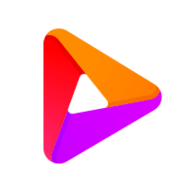免费版
免费版
- Autodesk Navisworks Simulate 2021
- 我们国家的各个领域快速发展,特别是建筑行业,我们拥有着让全世界都震惊的中国速度,就前不久我们国家因为疫情的原因需要专门的医院,国家花费十天时间建成了火神山医院,花费十二天时间建成雷神山医院,这个速度,是全世界没有任何一个国家可以比拟的。我国能够完成这项壮举,取
- 类型:3D/CAD软件 | 时间:2020-10-24
- 大小:3.17GB
我们国家的各个领域快速发展,特别是建筑行业,我们拥有着让全世界都震惊的中国速度,就前不久我们国家因为疫情的原因需要专门的医院,国家花费十天时间建成了火神山医院,花费十二天时间建成雷神山医院,这个速度,是全世界没有任何一个国家可以比拟的。我国能够完成这项壮举,取决于党和国家正确领导,取决于国民百姓的执行力,取决于建筑行业工作人员的优秀的工作能力,这是我们值得敬仰的。一个项目的完成是需要很多的流程的,比如说项目开工之前就需要设计师迅速完成设计图纸,工程部迅速组织材料的准备工作,以及工人们日夜不停的工作。这么大的工程肯定也却少不了项目审查,因为我们需要时刻注意整个项目工程的进度和是否出现了错误,避免造成不必要的损失。Autodesk Navisworks Simulate 2021是一款由Autodesk(欧特克)公司研究开发的专业的项目审查软件,软件提供各个项目审查功能,通过5D分析和模拟审查和交流项目细节,能够精确地再现设计实例,并准备正确的四维施工进度表,超前实现施工项目的可视化,也就是说通过软件能够实时知道项目工程的进度和可实施性,减少工程弯路,避免错误施工。软件支持60多种不同的第三方应用程序,能够在可分发的NWD或DWF文件中发布模型,可以使用剖面突出显示功能更轻松地可视化截面,红线工具可通过添加红线获得更大的清晰度和控制力,并支持您对项目外观与构造进行更加全面的仿真,以便在流程中随时超前体验整个项目,制定更加准确的规划,有效减少臆断。除此之外,这款软件还拥有强大的查询工具,能够通过进度表,量化,成本,动画和可视化功能可帮助用户展示设计意图并模拟构造,更加全面地评估和验证所用材质和纹理是否符合设计意图。特别是本次小编带来的是同系列软件的最新版本,与之前的版本相比较,软件的功能和可操作性都得到了很大的优化和提升,让我们的AEC专业人员能够更加轻松的利用软件进行工作。与同系列Navisworks Manage相比较,本软件更加侧重于5D分析与模拟,审阅和沟通项目细节,让我们的工程项目能够更好、更快的进行。本次小编带来的是Autodesk Navisworks Simulate 2021中文版,下文附带详细的安装教程,并且附带了补丁,欢迎需要的朋友来本站免费下载体验!~
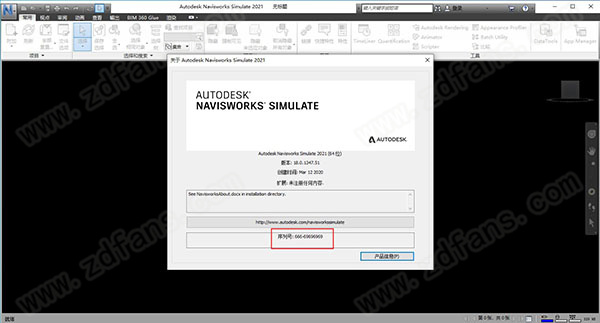
Autodesk Navisworks Simulate 2021安装教程
1、本站下载解压,获得主程序安装包、注册机和AdskLicensing文件;
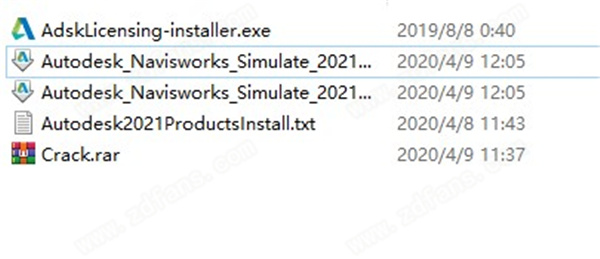
2、双击Autodesk_Navisworks_Simulate_2021_Multilingual_Win_64bit_dlm_001_002.sfx.exe开始安装,选择简体中文;
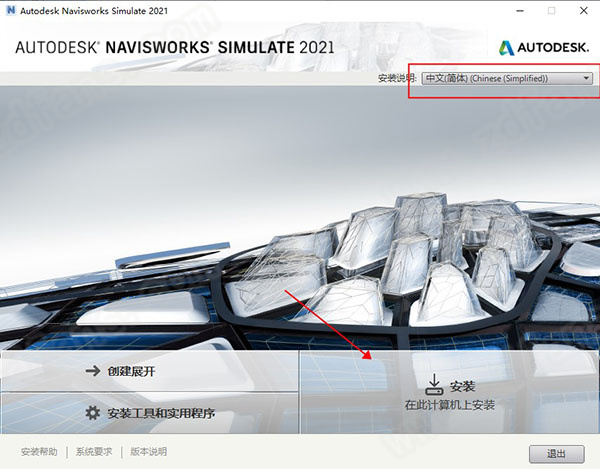
3、选择安装路径,选择需要安装插件,默认即可;
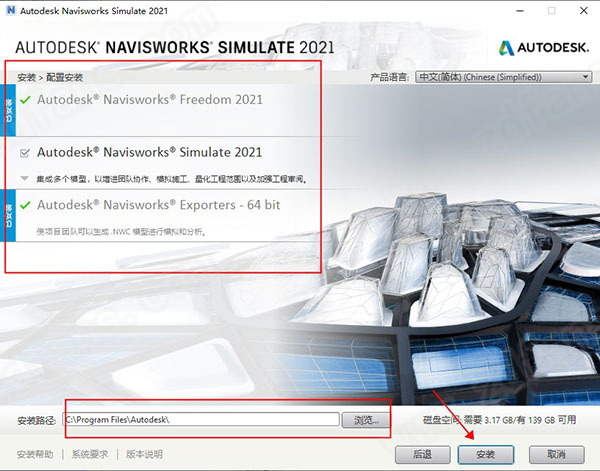
4、按照提示完成安装,先不要打开软件;
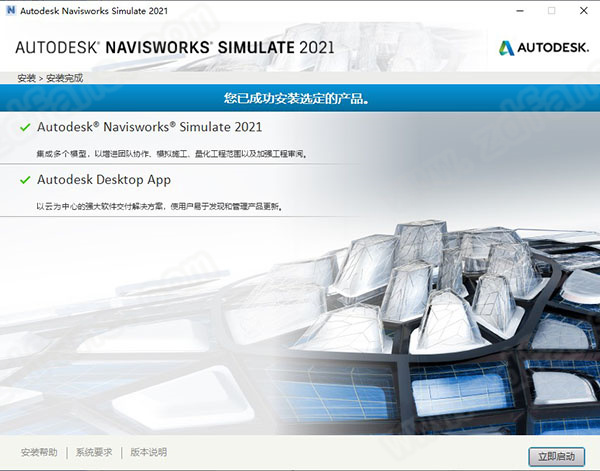
5、打开路径C:⁄Program Files (x86)⁄Common Files⁄Autodesk Shared⁄AdskLicensing,点击uninstall.exe把v10版本卸载干净,重启电脑;
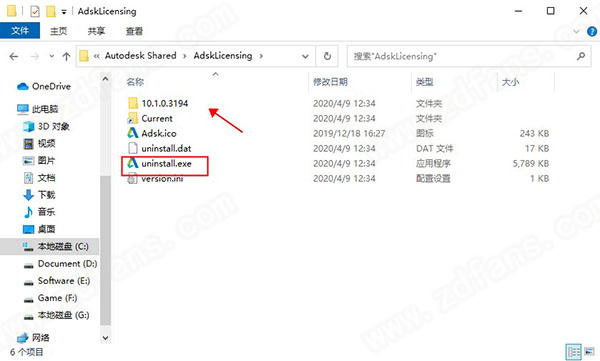
6、运行AdskLicensing-installer.exe安装v9版本AdskLicensing;
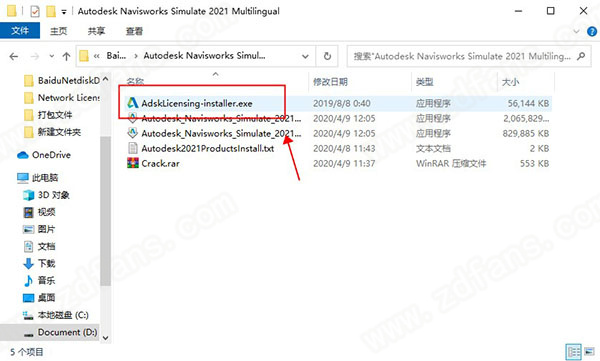
7、之后断开互联网,运行这个软件,点击输入序列号;
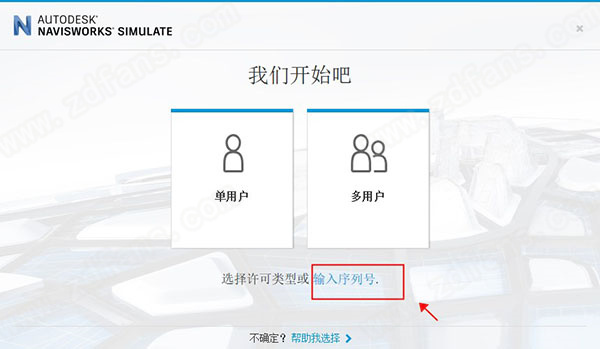
8、显示30天的试用期,点击激活按钮
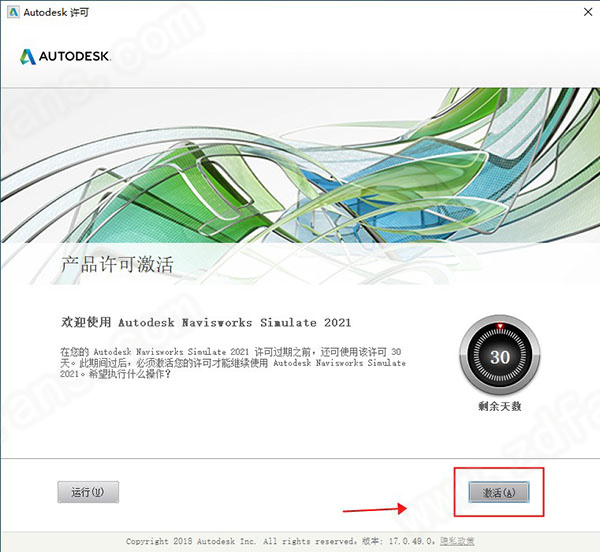
9、输入Navisworks Simulate 2021序列号【666-69696969】和密钥【506M1】,点击下一步继续;
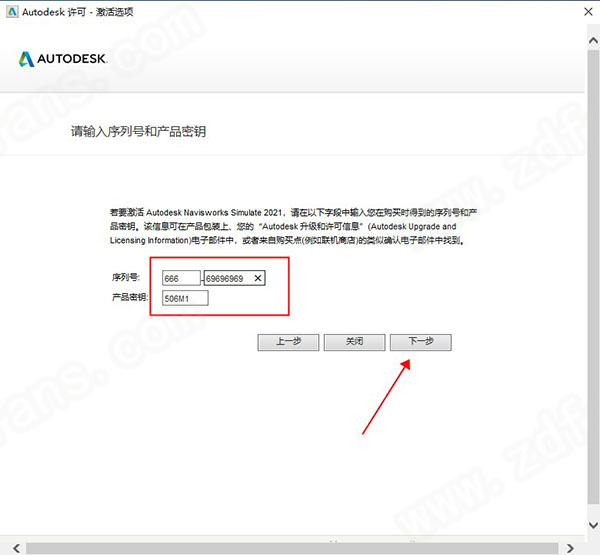
10、选择第二项“使用脱机方法申请激活码”点击下一步继续;
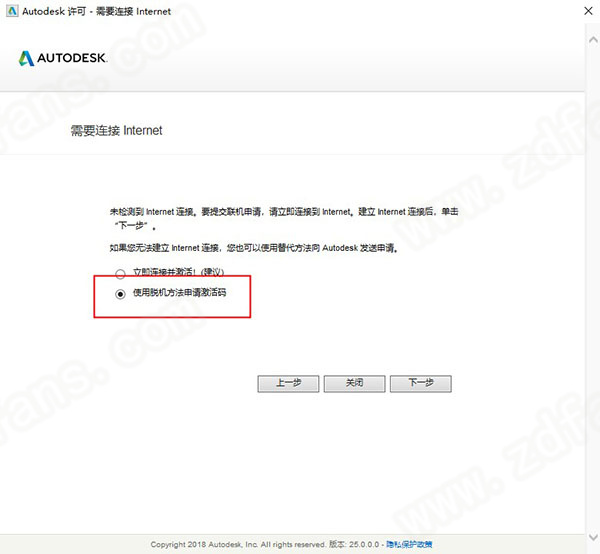
11、得到申请号,直接点击上一步,再点击上一步,返回注册界面;
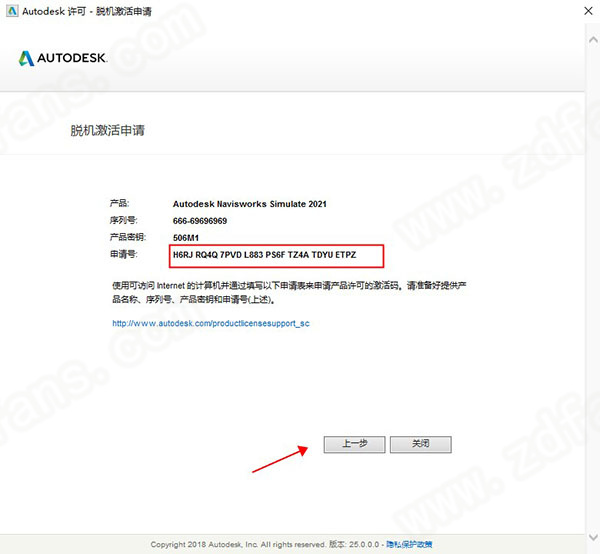
12、重新进入注册界面,选择“我具有autodesk提供的激活码”显示如下:
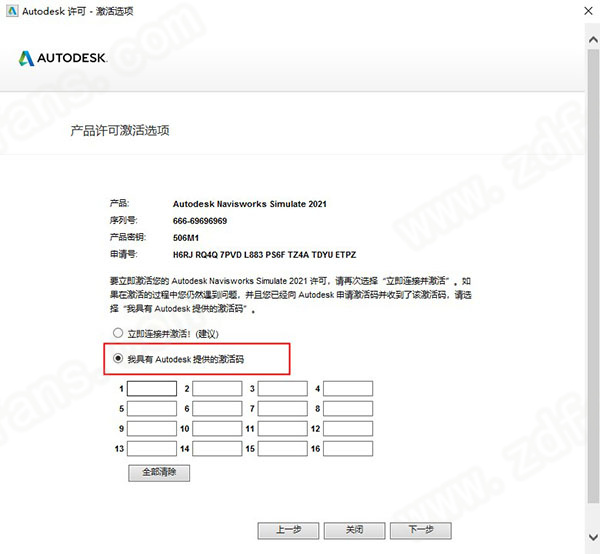
13、这时以管理员身份运行软件包中的“xf-adesk20_v2.exe”文件打开注册机,首先一定要先点击patch,弹出“successfully patched”才能进行下一步;
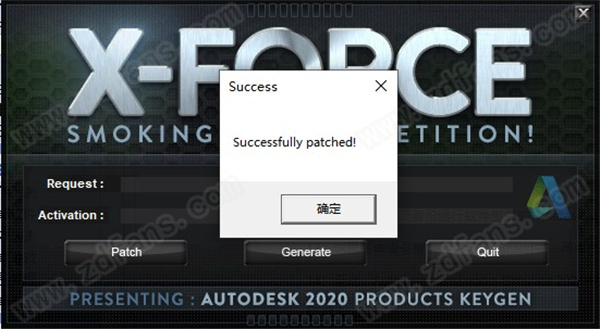
14、这里将申请号复制到注册机request中,再点击generate得到激活码,再将激活码复制到软件注册框中,点击下一步即可激活;
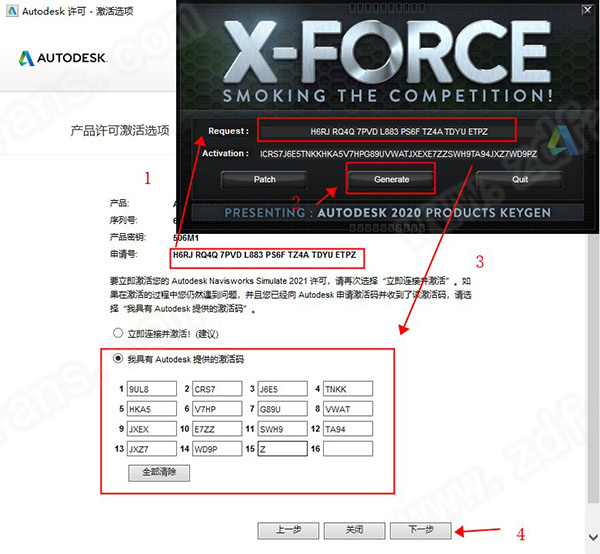
15、至此,这个软件中文版安装完成,打开即可免费使用。
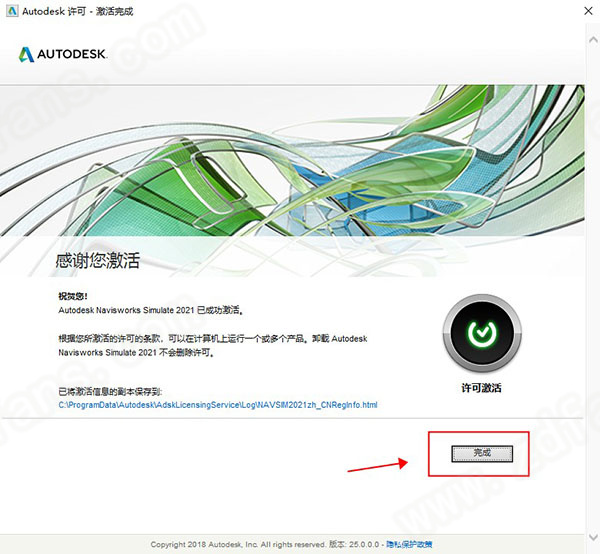
Autodesk Navisworks Simulate 2021软件功能
1、BIM 360集成
与BIM 360项目共享数据和工作流程。
2、BIM与AutoCAD,Revit和ReCap的协调
在AutoCAD,Revit和ReCap中打开文件。
3、支持60多种文件格式
支持60多种不同的第三方应用程序。
4、将数据汇总到一个模型中
将设计和施工数据合并为一个单一模型。
5、模型仿真和动画
对模型进行动画处理并与之交互。
6、BIM360共享的视图
使用该软件或BIM 360 Glue创建视图并共享。
7、全团队项目审查
提供平等的机会来浏览整个项目视图。
8、发布和共享NWD和DWF文件
在可分发的NWD或DWF文件中发布模型。
9、更简化的协作
更有效地传达设计意图并鼓励团队合作。
10、测量工具
使用面,捕捉,轴锁定和快速缩放快速测量点之间的距离。
11、红线工具
添加红线时获得更大的清晰度和控制力。
12、5D项目计划包括时间和成本
模拟5D施工进度和物流。
13、真实感模型渲染
开发引人注目的3D动画和图像
14、外观分析器
根据项目模型的属性为项目模型着色,并将其应用于整个项目,从而增加新的清晰度。
15、与定量数据的交互更顺畅
从汇总模型添加量化。
16、云渲染
为您可以在云中存储和共享的整个项目模型创建渲染。
17、实时导航
探索构建的集成项目模型。
18、突出部分的切口
现在可以使用剖面突出显示功能更轻松地可视化截面。
19、现实捕捉功能
与增强的点云集成一起使用。
20、综合量化起飞
支持2D和3D项目测量。
21、PDF表格中的量化
获得2D PDF图纸的支持。
Autodesk Navisworks Simulate 2021软件特色
一、汇总来自多个交易的数据以更好地控制结果
1、使用Navisworks项目审查软件来改善BIM(建筑信息模型)协调。
2、将设计和施工数据合并到一个模型中。
3、施工前确定并解决冲突和干扰问题。
二、使用4D和5D模拟来控制项目进度和成本
1、为模型对象设置动画并与之交互。
2、直接从项目模型创建时间表。
3、从外部项目管理应用程序导入进度表和成本项目。
三、自动捕获2D或3D设计中的材料数量
1、测量2D图纸或3D模型中的线,面积和计数。
2、创建结合了Revit和AutoCAD文件(包括几何图形,图像和数据)的同步项目视图。
3、将起飞数据导出到Excel以进行分析。
四、项目查看
1、云渲染
为您可以在云中存储和共享的整个项目模型创建渲染。
2、实时导航
探索构建的集成项目模型。
3、突出部分的切口
现在可以使用剖面突出显示功能更轻松地可视化截面。
4、现实捕捉功能
与增强的点云集成一起使用。
Autodesk Navisworks Simulate 2021新功能
一、Navisworks/Simulate:对象看起来像线框或单线作品
在将图形文件打开到软件中时,图形中的对象或元素要么是线框,单行,要么仅在图形中丢失。这通常是由于图形中包含一些CadWorx对象。您需要做的是联系CadWorx,并请求所需的对象启用器版本并将其安装在计算机上。如果您的计算机上装有CadWorx,则仍然需要获取适当的对象启用码。
如果不确定文件中是否包含任何CadWorx元素,请查看场景统计信息中有关该文件的任何消息。请执行下列操作:
查看场景统计
1、单击“主页”选项卡,然后滑出“项目”面板。
2、单击场景统计。
二、添加自定义属性选项卡
添加自定义属性选项卡
打开属性窗口。
在“ 场景视图”或“ 选择树 ”中选择感兴趣的对象。
右键单击“ 属性”窗口,然后单击“ 添加新用户数据”选项卡。为当前选定的对象添加了新的属性类别。默认情况下,该选项卡称为“ 用户数据”。
三、重命名自定义属性选项卡
重命名自定义属性选项卡
打开属性窗口。
单击要重命名的自定义选项卡。
右键单击属性区域,然后单击重命名选项卡。
在提供的框中为选项卡输入新名称。
单击确定。
四、删除自定义属性选项卡
删除自定义属性选项卡
打开属性窗口。
单击您要删除的自定义选项卡。
右键单击属性区域,然后单击“ 删除用户数据选项卡”。
五、添加自定义属性
添加自定义属性
打开属性窗口。
单击要在其中添加属性的自定义选项卡。
右键单击属性区域,单击“ 插入新属性”,然后单击要添加的属性类型。选择:
字符串 -如果属性值为字符串
布尔值 -如果属性值为Yes或No
浮点型 -如果属性值为十进制值,例如:1.234
整数 -如果属性值为正整数(1、2、3,...),负整数(-1,-2,-3,...)或零(0)
在“ 属性”框中输入属性的名称,然后按Enter。
双击“ 值”框,在提供的框中输入与您的属性关联的值,然后单击“ 确定”。
注意:对于布尔属性,双击“ 值”框将在“是”和“否”值之间切换。
六、编辑自定义属性
编辑自定义属性
打开属性窗口。
单击您要编辑的属性所在的自定义选项卡。
要重命名该属性,请右键单击它,单击“ 重命名属性”,然后在提供的框中输入新名称。单击确定。
要编辑属性值,请右键单击它,单击“ 编辑属性值”,然后在提供的框中输入新值。单击确定。
注意:对于布尔属性,请在上下文菜单上单击“ 设置值 ”,然后选择“是”或“否”。
Autodesk Navisworks Simulate 2021系统要求
1、管理映像位置的硬件和软件要求
10 GB 硬盘
2、客户端计算机的硬件和软件要求
Microsoft Windows 10(64 位)(半年通道服务选项)。
Intel Pentium 4 或 AMD Athlon 3.0 GHz(或更高主频),采用 SSE2 技术
2 GB RAM(最低要求)
15 GB 可用磁盘空间(用于安装)
支持 Direct3D 9 和 OpenGL 的图形卡(使用 Shader Model 2)(最低要求)
1280 x 800 真彩色 VGA 显示器(推荐使用1920 x 1080 显示器和 32 位视频显示适配器)
Microsoft 鼠标兼容指针设备
Microsoft Internet Explorer 8.0 或更高版本
网络许可服务器的硬件和软件需求 (Windows)
Microsoft Windows 10(64 位)(半年通道服务选项)。
Intel Pentium 3 或更高版本,450 Mhz(最低要求)
与现有以太网网络基础设施兼容的网络接口卡
注: Network License Manager 仅支持以太网网络配置。
TCP/IP 通信协议
注: Network License Manager 使用 TCP 包类型。
FLEXnet 11.12.0.0
以上就是11ba小编为大家带来的Autodesk Navisworks Simulate 2021的详细介绍,喜欢就收藏一下吧!说不定会找到你要的惊喜╰(*°▽°*)╯~
相关教程
更多 - 上海主要外资银行一览 01.22
- 保时捷手表:奢华新定义,你的手腕上也能跑车梦 01.22
- 免费结缘的含义是什么? 01.21
- 健身达人郑水晶惊人的腹肌线条 12.04
- 张国荣:攻受之谜,粉丝热议的焦点 12.04
猜你喜欢
相关专题
3D/CAD应用大全
11ba下载站提供3D/CAD软件类软件官方最新版下载,您可以免费快速下载3D/CAD软件相关软件,更多优质、安全、免费、绿色软件,喜欢可以收藏我们哦!
大力推荐
更多 -

- 中望CAD建筑版 2022激活码
- 3D/CAD软件 | 928.47KB
- 2021-09-10 | 中望CAD建筑版2022激活码是一款针对该软件而制作的破解程序,用户利用该软件可以直接激活软件,同时解除软件所有的限制功能!有了本工具你便可无需在去花钱购买注册码,即可免费使用软件的全部功能,且工具的注册步骤非常简单,只需要简单的几步即可,期间没有任何操作难度
-

- Guthrie CAD Viewer 2021
- 3D/CAD软件 | 54.75MB
- 2021-09-10 | Guthrie CAD Viewer 2021是一款非常好用且易于使用的CAD查看软件,大大提升相关工作人员的工作效率,Guthrie CAD Viewer 2021无纸化办公,可以更好的去查看图纸,还可以进行3D阴影渲染操作,特别适合做3d效果的工作者去使用!快来看看吧!
-

- 3D Coat 2021
- 3D/CAD软件 | 130.95MB
- 2021-09-10 | 3D Coat 2021什么时候出?11ba下载站第一时间为用户们提供,作为平面设计的专业工作工具这款软件的功能是十分全面的,3D Coat 2021里面的操作界面都是中文的不需要其他的汉化插件,很好的操作,让用户的3d雕刻作品更加完美,快来看看吧!
-

- 3D Coat 2021补丁
- 3D/CAD软件 | 10.48MB
- 2021-09-10 | 3D Coat 2021补丁是可以将这款软件直接的插件工具,使用起来十分的方便,没有什么操作的门槛,可以提升用户的工作效率,3D Coat 2021补丁一键安装,全中文操作界面,功能都会免费,有需要的用户快来看看吧!
-

- 中望CAD机械版2022补丁
- 3D/CAD软件 | 804.46MB
- 2021-09-10 | 中望CAD机械版2022是一款针对于机械行业开发的机械社交软件,是业内知名并且常用的软件之一,强大的功能可以帮助用户们完成CAD图纸的制作。用户们想要享受该软件的所有功能,就需要下载安装中望CAD机械版2022补丁,这款补丁可以帮助用户们激活中望CAD机械版2022中所有的功能,并且都是免费使用的。该软件可以为广大设计师们提供最高效的工作体验,提升图纸的精确度,今天11ba小编就为大家带来
-

- 中望CAD建筑版 2022补丁
- 3D/CAD软件 | 827.65KB
- 2021-09-10 | 中望CAD建筑版 2022补丁是一款针对于中望CAD建筑版2022的补丁工具。中望CAD建筑版2022是一款广受业内人士喜爱的CAD制图软件,在中望CAD建筑版2022中你可以轻松完成自己的制图需求,并且采用了业内领先的技术,保证各个组件的独立性,让图纸可以交由不同人员设计。如果想要使用这款功能强大的中望CAD建筑版2022专业软件中的所有功能,就需要下载安装中望CAD建筑版 2022
-

- 中望CAD 2022补丁
- 3D/CAD软件 | 6.5MB
- 2021-09-10 | 中望CAD 2022补丁是一款针对于中望CAD 2022开发的补丁工具,可以免费帮助所有的用户高效激活中望CAD 2022中的所有功能,让机械行业的设计师们对于中望CAD 2022有更深度的使用和了解,帮助制图师们对自己的图纸进行进一步优化,让自己的图纸的精确度大大提高,并且还可以帮助用户们轻松创建二维模型,让建筑设计变得模型化,今天11ba小编就为大家带来中望CAD 2022补丁,一
-

- siemens solid edge 2019
- 3D/CAD软件 | 7.9GB
- 2021-09-10 | siemens solid edge 2019是一款西门子公司研发的CAD制图软件,这款siemens solid edge 2019比起其他同类软件来说功能更加强大,并且不仅支持二维模型制作,也支持三维的模型制作,比起之前的版本来说,根据用户的提议和需求,更新了全新的设计技术和需求管理,尽可能满足用户的所有需求,提高用户的工作效率,siemens solid edge 2019中有着强大的功能,
-

- LuBan 3D 2021补丁
- 3D/CAD软件 | 926.12KB
- 2021-09-10 | LuBan 3D 2021补丁是一款针对于LuBan 3D 2021的补丁工具。想要使用LuBan 3D 2021中所有的功能,就需要下载安装LuBan 3D 2021补丁,进行激活。LuBan 3D 2021是一款在涉及和制图行业都十分受欢迎的软件,用户们可以通过LuBan 3D 2021快速涉及自己的3D作品并且还有多重模型材质模板等着你来使用,制作好的3D模型可以通过3D技术进行
-

- Discovery Studio 2021补丁
- 3D/CAD软件 | 1023.04KB
- 2021-08-24 | DiscoveryStudio2021补丁是一款专门针对与Discovery Studio 2021这款分子建模软件的补丁,生化行业的用户们在办公室或者学习的时候经常需要制作分子结构,那么Discovery Studio 2021补丁官方版就可以帮你无需付费就可以享受Discovery Studio 2021最新版所有功能,今天11ba小编就为大家带来Discovery Studio
-

- Vue xStream 2019
- 3D/CAD软件 | 2.23GB
- 2021-08-24 | VueXStream2019是一款针对于自然景观行业开发的3D自然景观设计软件,用户们可以在这款Vue xStream 2019最新版体验到功能最全面的设计和渲染工具,软件中运用了多种独立渲染技术,让渲染的速度加快,节省时间,还能模拟真实的气象系统,今天11ba小编就为大家带来Vue xStream 2019汉化版,一起来看看吧!
-

- Ziva Vfx For Maya 2022
- 3D/CAD软件 | 244.64MB
- 2021-08-24 | ZivaVfxForMaya2022是一款针对Maya这款3D设计动画软件开发的一款模拟肌肉骨骼的插件,用户们下载安装Ziva Vfx For Maya 2022之后就可以看到仿真的肌肉和骨骼的动画,适用于游戏、动画等行业。通过这款Ziva Vfx For Maya 2022最新版的渲染之后,出来的图像几乎可以完美还原现实世界的真实人体,今天11ba小编就为大家带来Ziva Vfx For May
-

- MtoA for Maya 2022
- 3D/CAD软件 | 361.21MB
- 2021-08-24 | 很多用户想知道mtoa for maya是什么?MtoA for Maya 2022是一款十分专业的图像辅助渲染软件,由玛雅公司所开发,是设计行业和动画行业最专业的的渲染软件,也是必不可少的软件工具。用户们可以通过MtoA for Maya 2022最新版来对各种图片图像进行高品质选软,功能强大,今天11ba小编就为大家带来MtoA for Maya 2022完整版,一起来看看吧!
-

- LuBan 3D 2021
- 3D/CAD软件 | 83.61MB
- 2021-08-24 | LuBan3D2021是一款体积小功能强大的设计软件,可以帮助各行各业的设计师快速将自己的想法变成设计模型,并且通过3D打印技术,进行制作,十分快捷方便。这款LuBan 3D 2021可以让设计师们实现在打印床上正常作业,今天11ba小编就为大家带来LuBan 3D 2021破解版,一起来看看吧!
-

- Automation Studio 6.0
- 3D/CAD软件 | 1.66GB
- 2021-08-24 | AutomationStudio6.0是一款使用的PLC系统设计仿真软件,用户们可以使用这款Automation Studio 6.0破解版来对机械、自动化、工业等方面进行线上情境演示或者仿真模拟,减少设计误差和不必要的麻烦,操作起来十分方便,只需要拖动部件到工作区就可以一键重建和模拟,今天11ba小编就为大家带来Automation Studio 6.0官网版,一起来看看吧!